教程网首页 > 百科教程 > AI教程 》 Illustrator阴影渐变字体如何制作
Illustrator阴影渐变字体如何制作
最终效果图

选择喜欢的字体,打上圣诞快乐,这里用的是微软黑体。字体大小随意。

给字体创建轮廓,填充颜色,用的是CMKY青色。可以用自己喜欢的字体。

给字体填充渐变颜色:
①建立复合路径
②填充径向渐变颜色。(颜色任选)
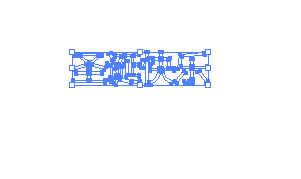
先建立复合路径,下面就是直接填充后的效果。

将做好渐变的字体,复制一个,至于后层,调整字体的位置,给整体一种阴影的效果。

Illustrator阴影渐变字体如何制作相关文章:
无相关信息扫一扫手机观看!

最新更新的教程榜单
- ai制作超酷立体线条文字03-08
- ai制作抽象图案背景教程03-08
- ai快速制作漂亮环形拼图效果海报03-08
- ai绘制漂亮写实奶酪03-08
- ai画笔工具打造铁链效果03-08
- ai自定义画笔制作毛线球03-08
- ai绘制漂亮卡通铅笔03-08
- ai中剪切蒙版的抠图方法03-08
- ai打造唯美科技感炫光教程03-08
- ai绘制写实运动鞋03-08
- ai绘制一个高科技电源按钮03-08
- AI混合模式制作名片03-08
- AI制作SVG圣诞袜字体图标03-08
推荐的视频教程榜单
- ai里面怎么实线变虚线04-14
- Ai怎么自定义改变画板的背景颜色12-09
- ai如何把字体变形01-29
- AI怎么给图片加上水印03-13
- Illustrator怎么修改pdf文件04-14
- ai怎么复制05-10
- ai怎么调整画布尺寸04-04
- ai设计教程04-04
- illustrator怎么剪切路径04-14
- Illustrator实时描摹的方法04-14
- AI制作简单的旋转酷炫背景04-04
- illustrator怎么制作表格04-04
- AI怎么给图形重合部分填充颜色04-14

















